So löschen oder laden Sie eine App auf dem iPhone oder iPad

Wenn Sie mir ähnlich sind, haben Sie Dutzende von iOS-Apps heruntergeladen, ausprobiert und dann nie wieder verwendet. Anstatt sie zu verlassen, um Ihren Home-Bildschirm durcheinander zu bringen, sollten Sie sie loswerden.
VERWANDT: So entfernen Sie Apples integrierte Apps von Ihrem iOS Home-Bildschirm
Löschen von Apps ist ziemlich einfach, aber es ist nicht wirklich irgendwo in iOS erklärt. Wenn Sie ungenutzte Apps herumliegen lassen, können Sie Ihren Home-Bildschirm erstellen, und sie nehmen auch unnötig Speicherplatz in Anspruch. Sie können immer wieder eine App aus dem Store herunterladen, also löschen Sie sie einfach und entfernen Sie sie aus dem Weg. Sie können auch iOS-integrierte Apps entfernen, die Sie nicht verwenden. Wenn Sie eine App löschen, werden die App und ihre Daten von Ihrem Gerät entfernt. Wenn Sie die App entfernen, aber ihre Daten behalten möchten, können Sie stattdessen die App auslagern. So machen Sie beides:
Löschen einer App und ihrer Daten
Tippen und halten Sie das App-Symbol auf dem Startbildschirm, bis die Symbole zu wackeln beginnen. Achte darauf, nicht zu stark zu drücken, sonst aktivierst du 3D Touch.
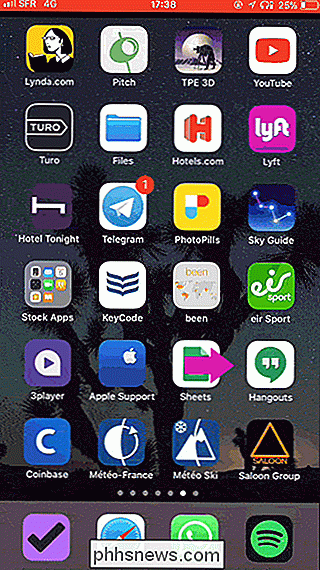
Wenn die Symbole ihren kleinen Tanz beginnen, tippe auf das "X" links oben auf dem App-Symbol.
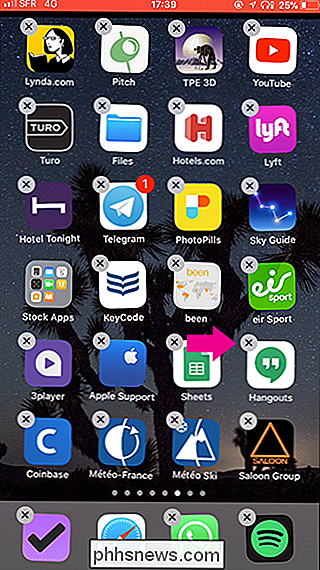
Tippe dann auf " Löschen "im Bestätigungsfenster. Die App und alle ihre Daten werden gelöscht und das App-Symbol verschwindet von Ihrem Startbildschirm.
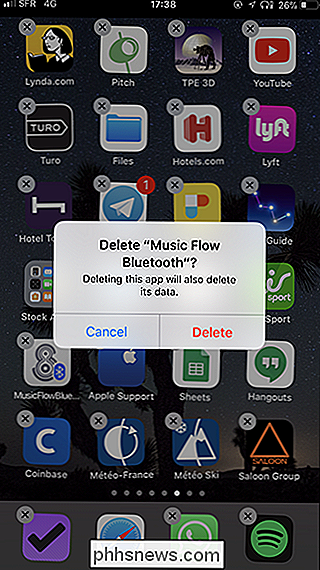
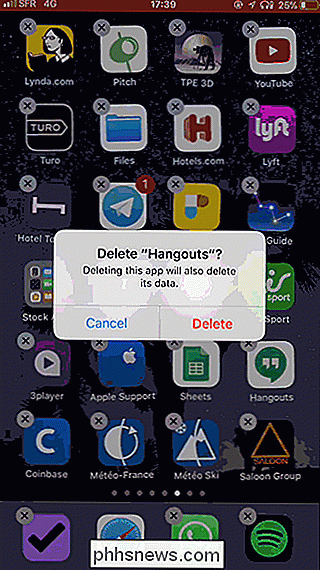
Sie können Apps auch löschen, indem Sie zu Einstellungen> Allgemein> iPhone-Speicher (oder iPad-Speicher) gehen.


Hier sehen Sie eine Liste aller Apps auf Ihrem iOS-Gerät sowie die Menge an Speicherplatz, den sie belegen.
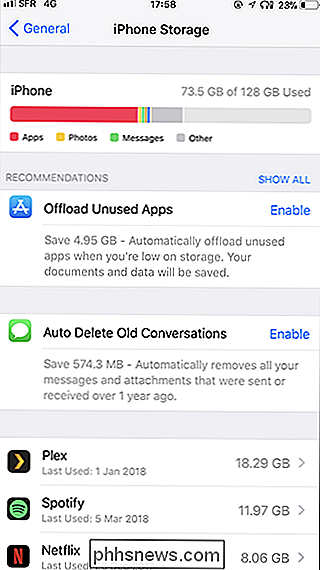
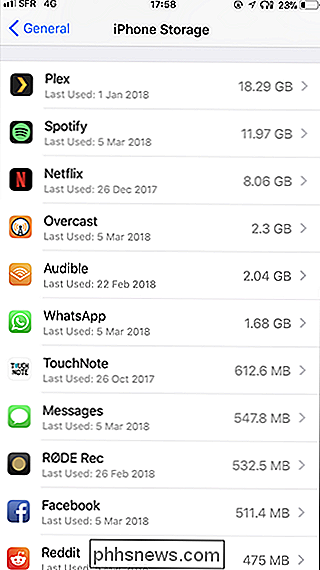
Tippen Sie auf eine App in der Liste. Tippen Sie auf der Seite der App auf die Option "App löschen" und bestätigen Sie den Löschvorgang.
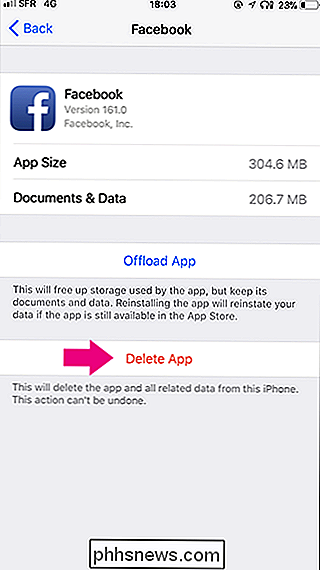
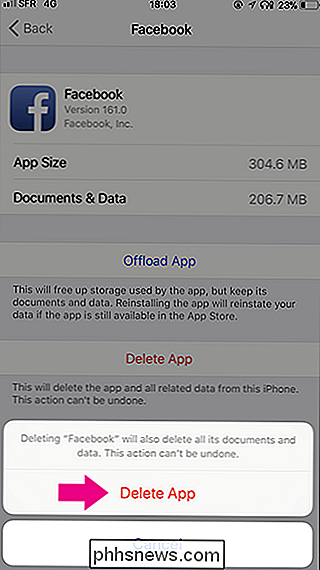
Die App und alle ihre Daten werden erneut von Ihrem Gerät entfernt.
Laden Sie eine App, aber behalten Sie ihre Daten
RELATED: Freigeben von Speicherplatz auf Ihrem iPhone oder iPad durch Entladen nicht verwendeter Apps
Wenn Sie eine App löschen möchten, aber nicht alle ihre Daten löschen möchten, können Sie sie stattdessen auch auslagern. Dadurch wird die App gelöscht, aber alle Daten, die auf Ihrem iOS-Gerät erstellt wurden, bleiben erhalten.
Um eine App zu entladen, gehen Sie zu Einstellungen> Allgemein> iPhone-Speicher (oder iPad-Speicher).


So stellen Sie Ihr iOS-Gerät automatisch ein Wenn nicht mehr genügend Speicherplatz vorhanden ist, können Sie nicht verwendete Apps auslagern, indem Sie neben Nicht nutzbare Apps auslagern auf Aktivieren tippen.
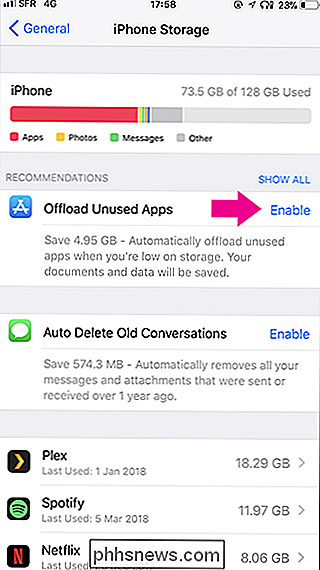
Um eine einzelne App zu entfernen, tippen Sie auf die App in der Liste etwas weiter unten auf dieser Seite. Tippen Sie auf der App-Seite auf die Option "App ausladen" und bestätigen Sie Ihre Aktion.
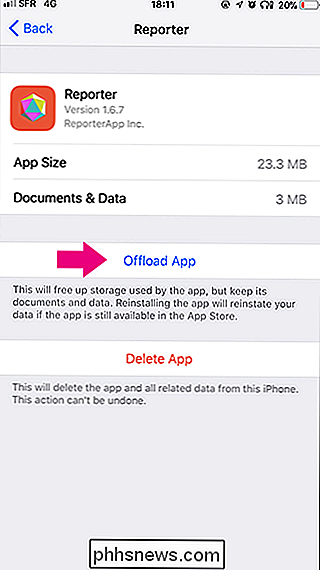
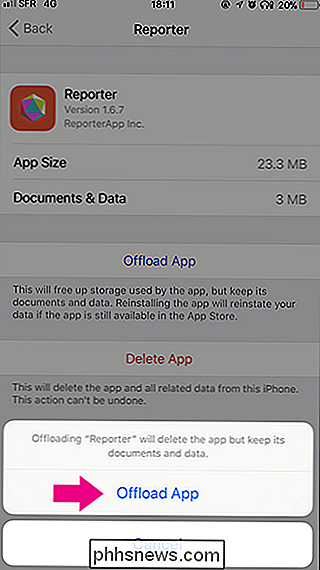
Dadurch wird die App entfernt, aber ihre Daten bleiben erhalten. Und natürlich können Sie die App jederzeit aus dem App Store neu installieren.
Ein weiteres Jahr, ein anderes Pixel-Ereignis ... und eine weitere Runde verwirrender "Nur auf Verizon "Werbekampagnen. Aber hier ist das Ding: Das Pixel 2 kann auf irgendeinem Major-Carrier in den USA verwendet werden. Also, was ist mit diesem "exklusiven" Müll? RELATED: Ist es wert, auf das Pixel 2 zu aktualisieren?

Was ist das "Carrier Settings Update" Popup auf Ihrem iPhone?
Wenn Sie schon länger mit einem iPhone unterwegs waren, haben Sie vielleicht eine Popup-Nachricht erhalten, die Ihnen mitteilt, dass es sich um einen Carrier handelt Einstellungen Aktualisieren und fragen, ob Sie sie jetzt aktualisieren möchten. Wenn Sie der Typ sind, der nicht auf Dinge klickt, bis Sie wissen, was sie sind (gut für Sie!



